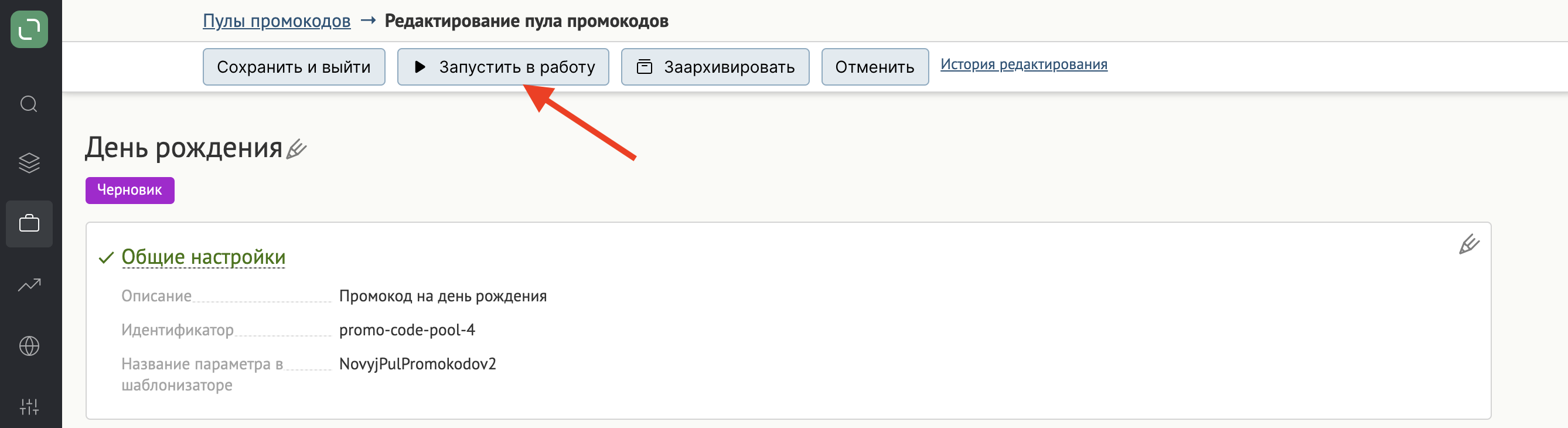Как добавить промокоды в проект
Чтобы добавить промокоды, нужно:
- Завести новый пул промокодов
- Отредактировать настройки пула
- Запустить пул в работу
1. Добавление пула
Перейдите в раздел Кампании:

Нажмите на «Создать кампанию» → «Лояльность» → «Пул промокодов»:
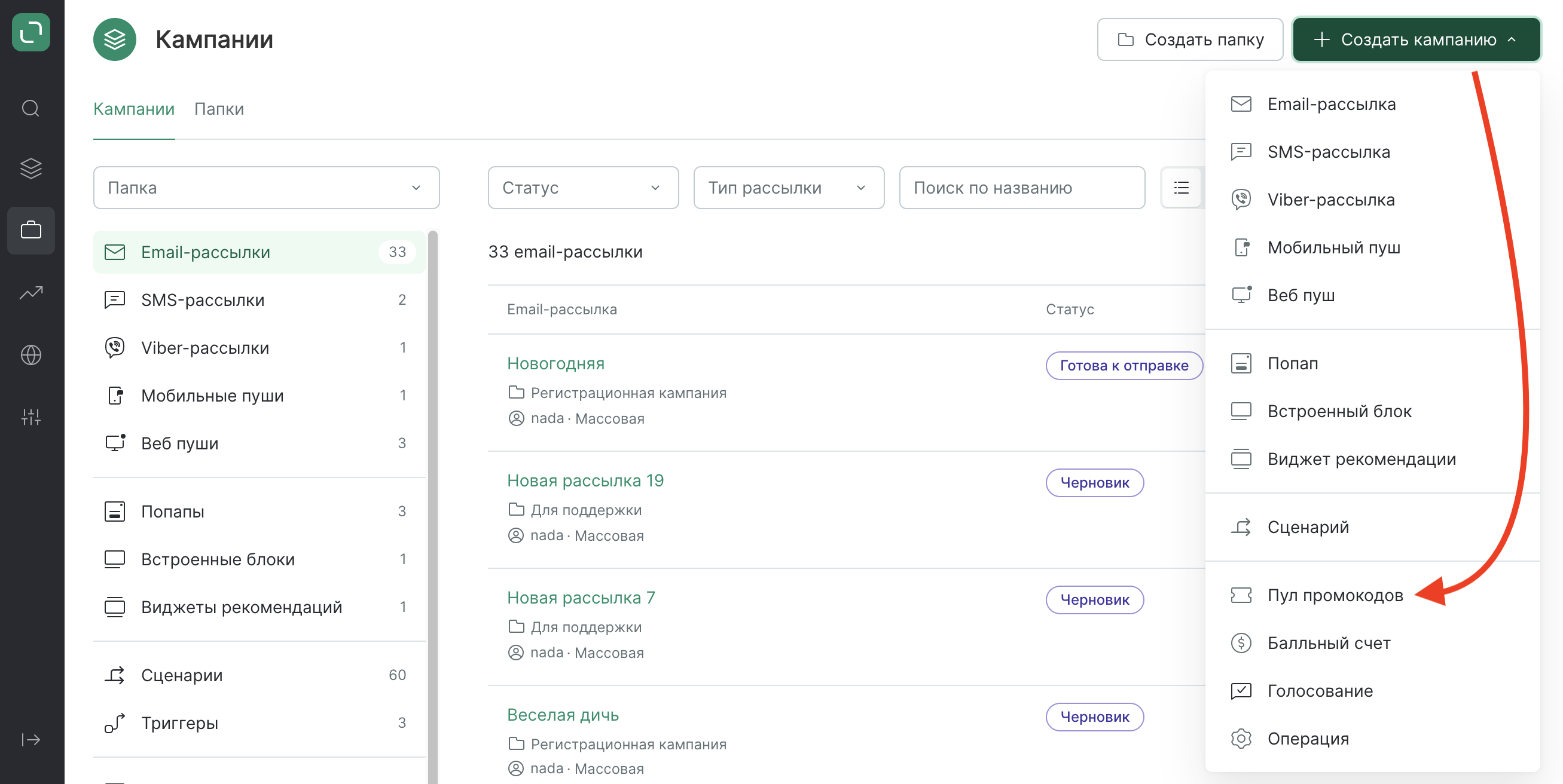
Выберите папку и нажмите «Создать»:
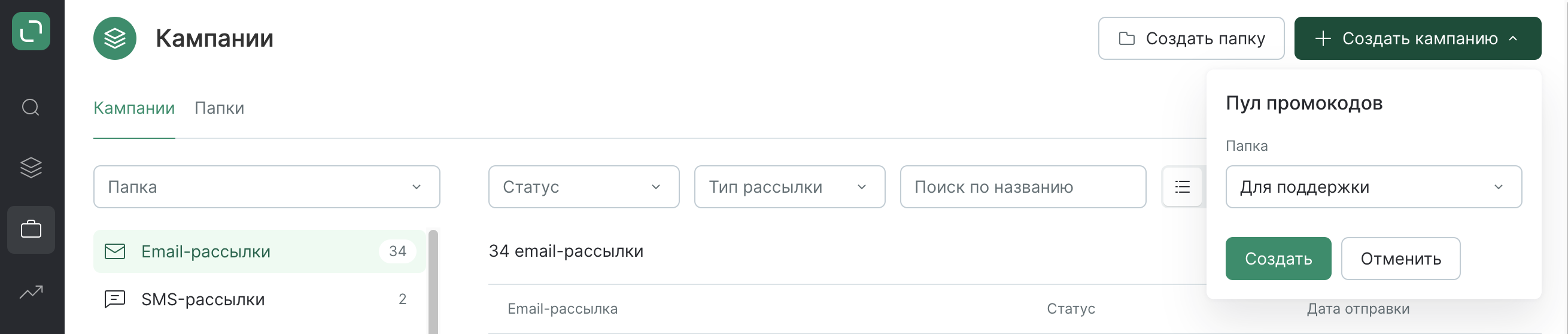
2. Редактирование настроек пула
2.1.Название пула и общие настройки:
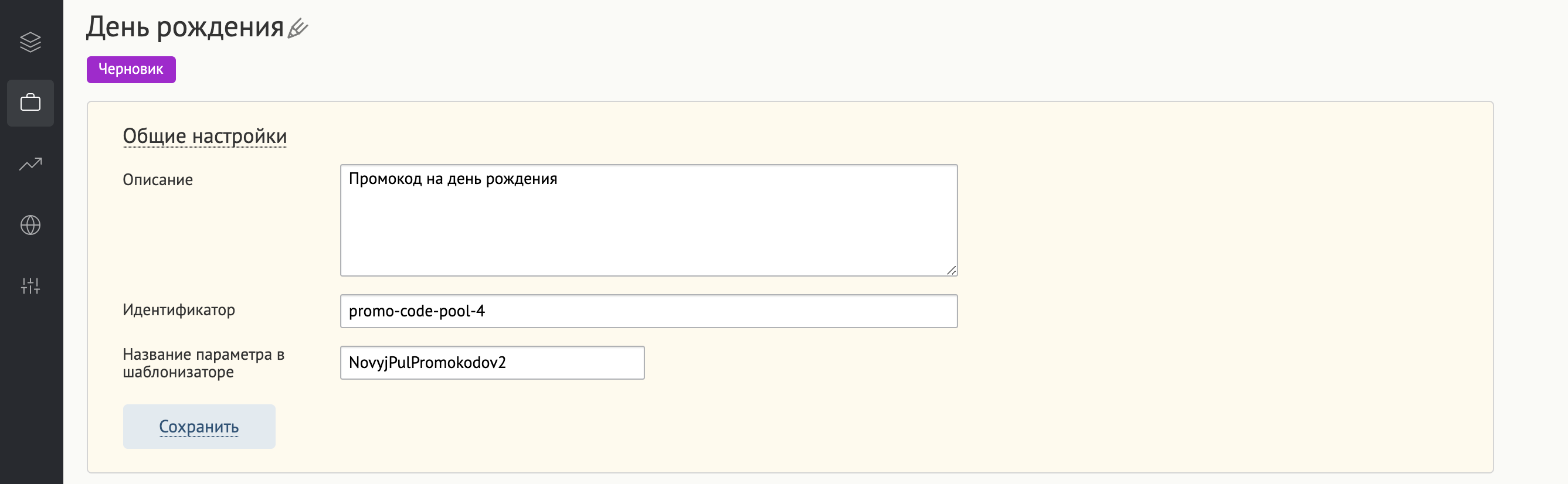
Описание : например, цель, для которой заводится пул. Заводим обязательно - без описания нельзя запустить пул в работу.
Идентификатор : уникальное название пула в системе, подставляется автоматически, но можно изменить.
Название параметра в шаблонизаторе : то, как мы назовем параметр для подстановки такого промокода в рассылку.
2.2. Загрузка промокодов в пул:
Способ пополнения пула — нельзя менять в пуле после первой загрузки.
Загрузить промокоды по файлу
- Можно скачать шаблон файла для загрузки:
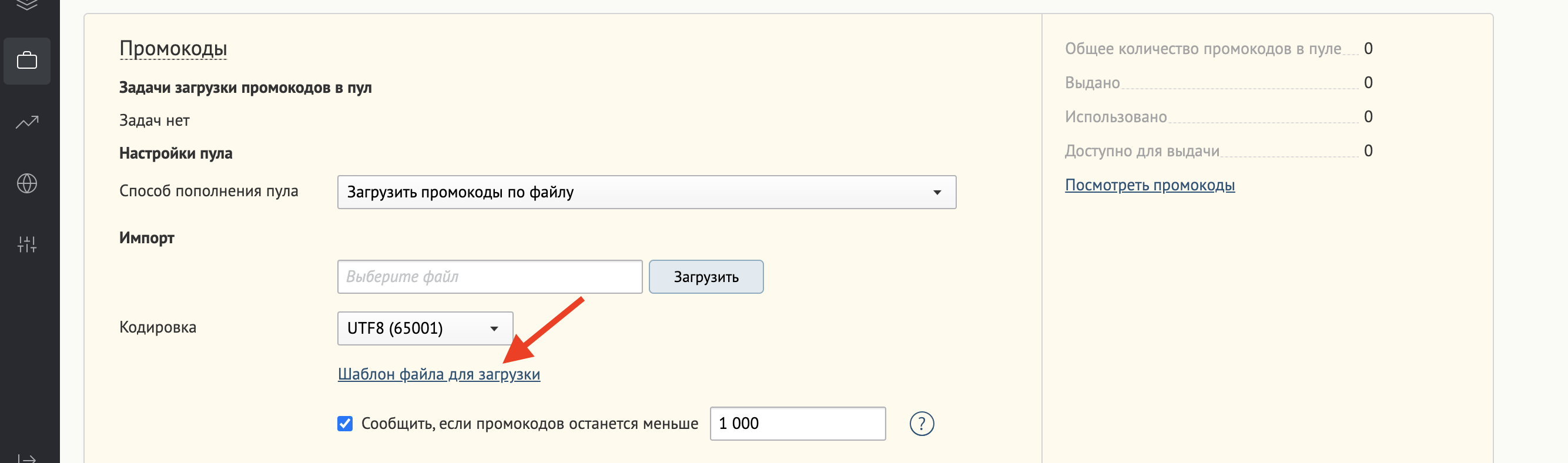
- Подготовьте файл:
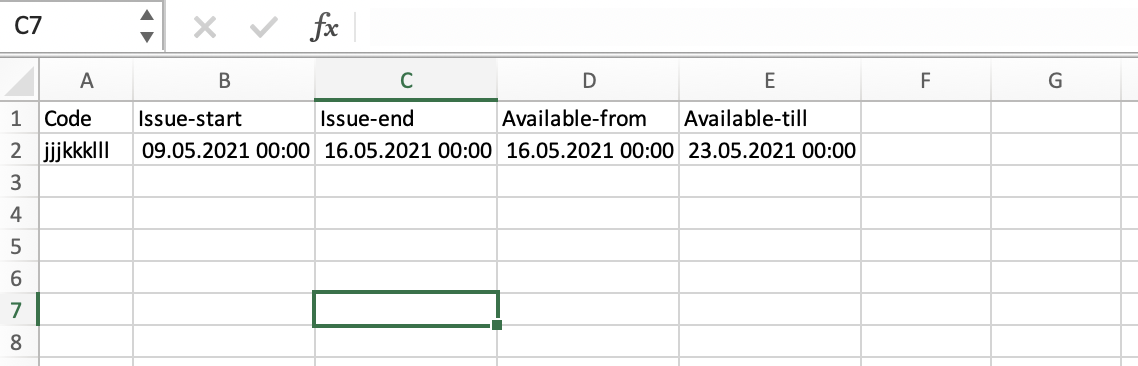
Если гашение будет происходить на стороне клиента, то можно оставить в файле только колонку Code.
IssueStartDateTimeUtcиIssueEndDateTimeUtc— когда выдаем;AvailableFromDateTimeUtcиAvailableTillDateTimeUtc— когда можно использовать.
- Загрузите файл.
Если в строке «Задачи загрузки промокодов в пул» появился номер задачи, значит, все успешно. Ждем выполнения операции.
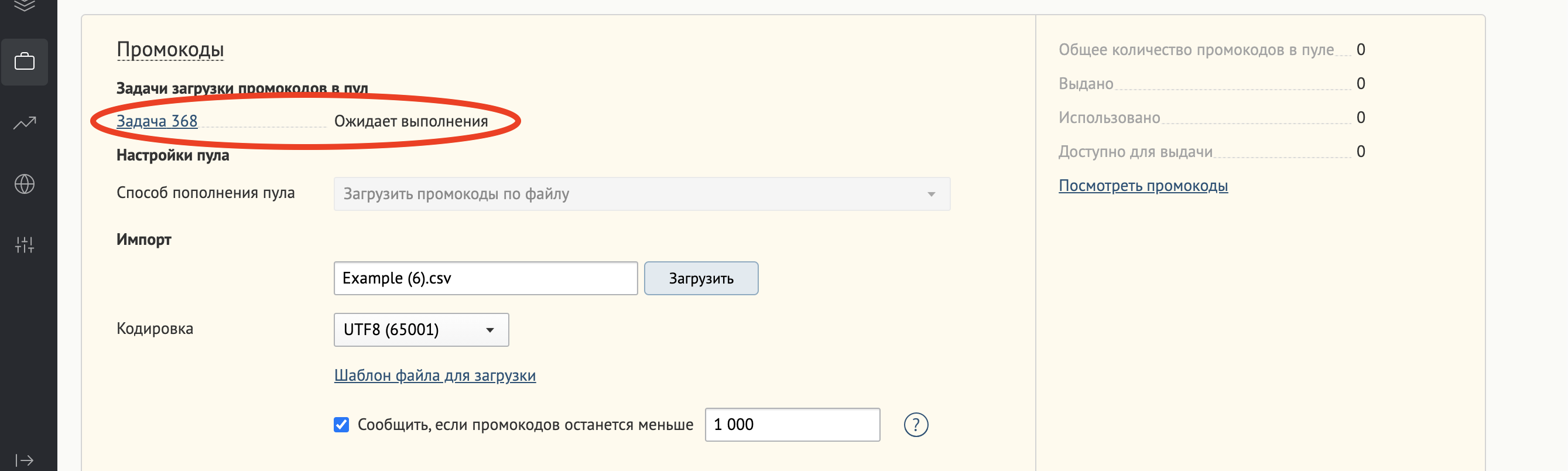
- По завершении задачи статус обновится. Клик по номеру задачи покажет отчет по задаче:
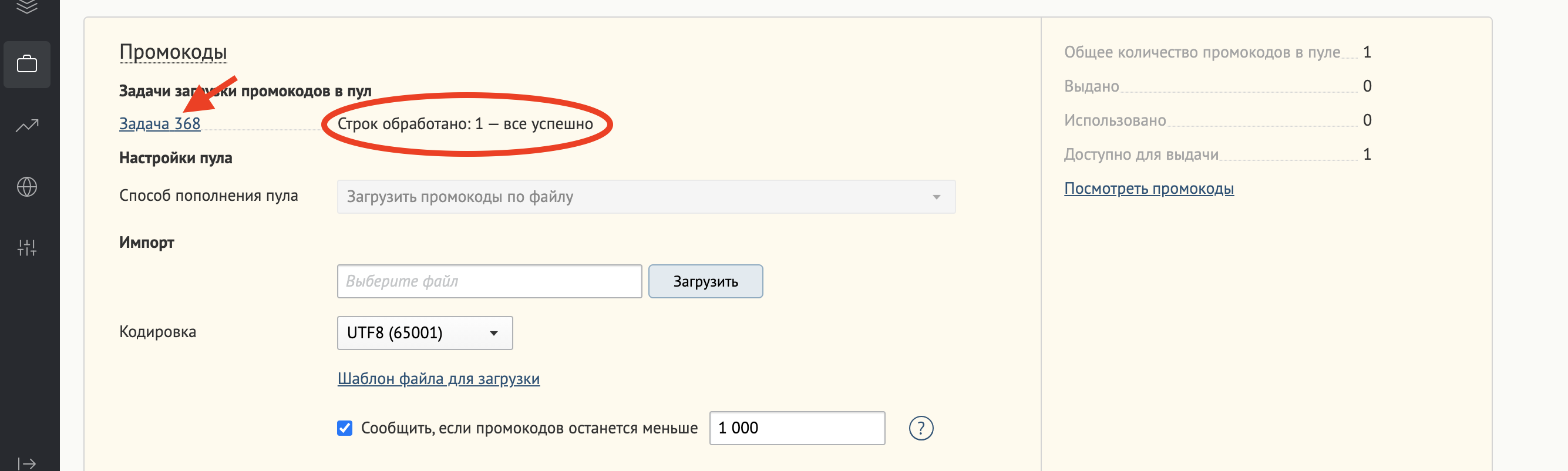
-
Сообщить, если промокодов останется меньше: если количество доступных и запланированных для выдачи промокодов станет меньше этого числа — откроется проблема, все подписанные получат письмо. Если снять галку, оповещения об уменьшении пула приходить не будут.
-
Сохраните раздел и переходите дальше.
Сгенерировать промокоды
Подробнее в статье.
Загрузить промокоды вручную
Введите промокоды и нажмите Загрузить:
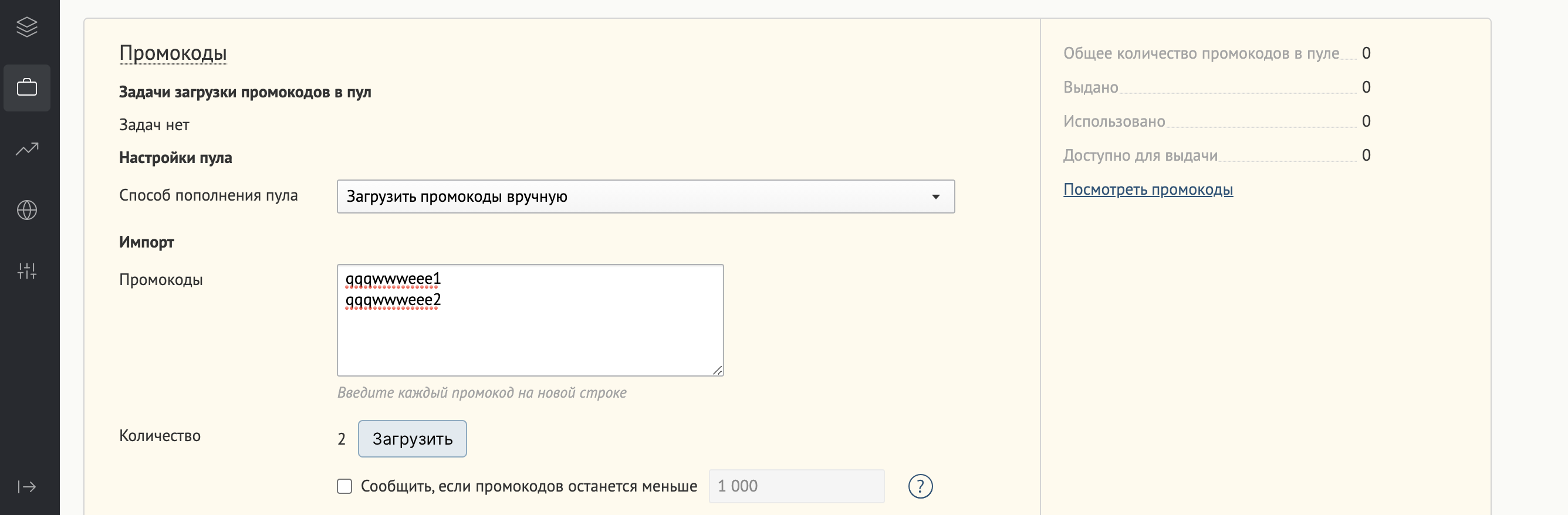
2.3. Настройки использования:
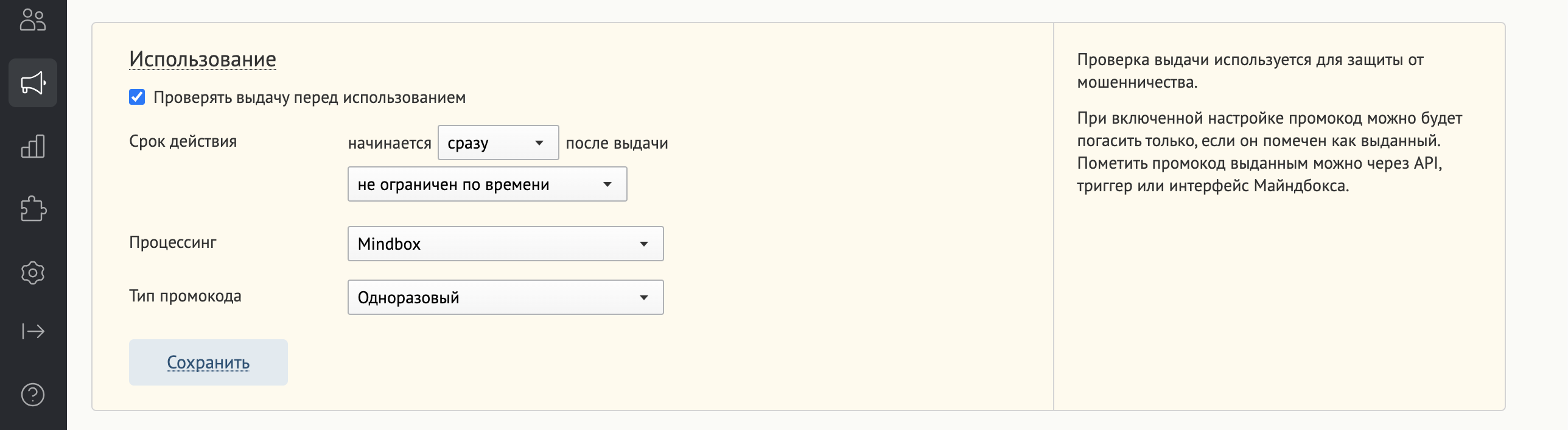
Проверять выдачу перед использованием — ставим галочку, и погасить промокод можно будет только после выдачи. Используем для защиты от мошенничества и подбора. Пометить промокод выданным можно через API, сценарий или интерфейс Mindbox. Доступно для одноразовых и реферальных промокодов.
При включении настройки система предложит выбрать срок действия выданного промокода.
Процессинг — через Mindbox или на стороне клиента. Речь не про выдачу промокодов, а про сам процессинг.
Тип промокода:
- Одноразовый — персональный промокод, который может принадлежать только одному пользователю и использоваться один раз.
- Многоразовый — публичный промокод, который может использоваться несколько раз разными пользователями.
- Реферальный — промокод для настройки реферальной программы.
Тип промокода нельзя редактировать после запуска пула.
3. Запуск в работу
После завершения редактирования нажмите Запустить в работу, чтобы этот пул стал доступен в базе: